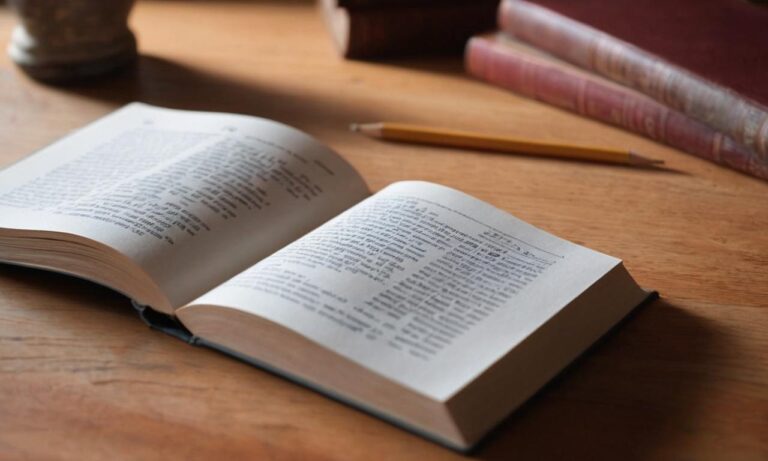Zadanie ponumerowania stron w dokumencie w Wordzie 2013, nie rozpoczynając od pierwszej, może być czasem wyzwaniem. Pomimo pozornej trudności, istnieją sposoby, które pozwolą Ci osiągnąć ten cel w prosty i efektywny sposób.
Używanie sekcji w Wordzie 2013
Jednym z najskuteczniejszych sposobów na numerowanie stron, nie zaczynając od pierwszej, jest wykorzystanie sekcji w dokumencie. Możesz to zrobić poprzez wstawienie sekcji na stronie, od której chcesz rozpocząć numerowanie.
Krok po kroku:
Aby to zrobić, przejdź do strony, od której chcesz rozpocząć inne numerowanie stron. Następnie, wstaw kursor na końcu poprzedniej sekcji i przejdź do zakładki „Wstaw” na pasku narzędzi. Wybierz opcję „Następna strona” z sekcji „Skok” w menu. Teraz masz nową sekcję, w której można niezależnie numerować strony.
Edycja ustawień nagłówków i stopek
Kolejnym krokiem jest edycja ustawień nagłówków i stopek w nowej sekcji. Kliknij dwukrotnie na górnej części strony, aby otworzyć narzędzie edycji nagłówka. Następnie wybierz opcję „Numerowanie stron” i zaznacz „Formatowanie” z prawego przycisku myszy. Wybierz „Zaczynając od” i ustaw numerację stron według własnych preferencji.
Dopasowanie numeracji stron
Jeśli istnieje potrzeba dopasowania numeracji stron w całym dokumencie, możesz również użyć tej samej metody w innych sekcjach. Upewnij się, że ustawienia numeracji stron są zgodne z oczekiwaniami.
Testowanie i zastosowanie
Po dokonaniu zmian, zaleca się przetestowanie dokumentu, aby upewnić się, że numeracja stron działa zgodnie z oczekiwaniami. Przejrzyj kilka stron przed i po sekcji, aby sprawdzić poprawność numeracji.
Teraz jesteś gotowy, by numerować strony w Wordzie 2013, nie zaczynając od pierwszej. Zastosowanie tych kroków pomoże Ci w osiągnięciu żądanych rezultatów w Twoim dokumencie.
Automatyczne numerowanie w Wordzie 2013
Wykorzystując funkcję automatycznego numerowania, możesz precyzyjnie określić, od której strony rozpocznie się numeracja. To prosta metoda, która gwarantuje spójność numeracji stron.
Korzystanie z funkcji „Rozpocznij od” w opcjach numeracji
Wejdź w opcje nagłówka lub stopki, wybierz sekcję „Numerowanie stron”, a następnie kliknij „Opcje numeracji stron”. Znajdziesz tam pole „Rozpocznij od”, gdzie możesz ustawić konkretny numer strony.
| Krok | Instrukcja |
|---|---|
| Krok 1 | Otwórz nagłówek lub stopkę w Wordzie 2013. |
| Krok 2 | Wybierz „Numerowanie stron” i następnie „Opcje numeracji stron”. |
| Krok 3 | W polu „Rozpocznij od” wprowadź numer strony, od którego chcesz rozpocząć numerację. |
Ustawienia sekcji a spójność numeracji
Podczas korzystania z sekcji w Wordzie, pamiętaj o zachowaniu spójności numeracji stron. Upewnij się, że numery stron nie powtarzają się i dokładnie odzwierciedlają Twoje intencje.
Niezależne ustawienia numeracji w różnych sekcjach
Każda sekcja w dokumencie może mieć niezależne ustawienia numeracji. Kontroluj te opcje, aby uniknąć błędów w numeracji stron w różnych fragmentach dokumentu.
Najczęściej zadawane pytania
- Jak mogę zmienić numerację stron na konkretnym arkuszu?
- Czy zmiana numeracji wpłynie na cały dokument?
- Czy mogę używać różnych stylów numeracji na różnych stronach?